Correction : le solde Google Play continue dêtre refusé

Si le solde Google Play continue d
Traduire quoi que ce soit et à partir de n'importe quelle source est assez simple avec Google Translate . Non seulement ce service est facilement accessible, mais il s'est beaucoup amélioré au fil des ans, en particulier avec les langues les plus couramment utilisées. Certains utilisateurs se demandaient s'ils pouvaient utiliser Google Translate dans Gmail, pour traduire des e-mails sans copier et coller le contenu. Et la réponse est oui et non. En savoir plus ci-dessous.
Table des matières:
Comment activer la traduction dans l'application Gmail ?
1. Utilisez Google Traduction dans Gmail sur le Web
Il y a quelque temps, vous pouviez utiliser Google Traduction dans Gmail pour le Web en développant simplement un e-mail et en sélectionnant Traduire dans le menu à 3 points. Cela traduira l'e-mail dans la langue utilisée par Gmail. Donc, si vous voulez traduire quelque chose de, par exemple, l'arabe vers l'anglais, la langue par défaut de votre Gmail doit être l'anglais. Vous aviez la possibilité de revenir à la langue d'origine dans le même menu à 3 points.
Cependant, entre-temps, Google a ajouté une barre d'outils juste sous le titre qui vous permet de choisir les deux langues impliquées, ce qui a rendu les choses tellement plus faciles. Vous n'avez donc plus besoin de modifier la langue dans Paramètres > Tous les paramètres > Général. Si vous ne voyez pas la barre Google Traduction, accédez au menu à 3 points et sélectionnez Traduire. Cela fera apparaître la barre d'outils afin que vous puissiez traduire vos e-mails en un rien de temps. Par défaut, Google Translate détectera automatiquement la langue, mais vous pouvez, comme toujours, la modifier dans le menu déroulant.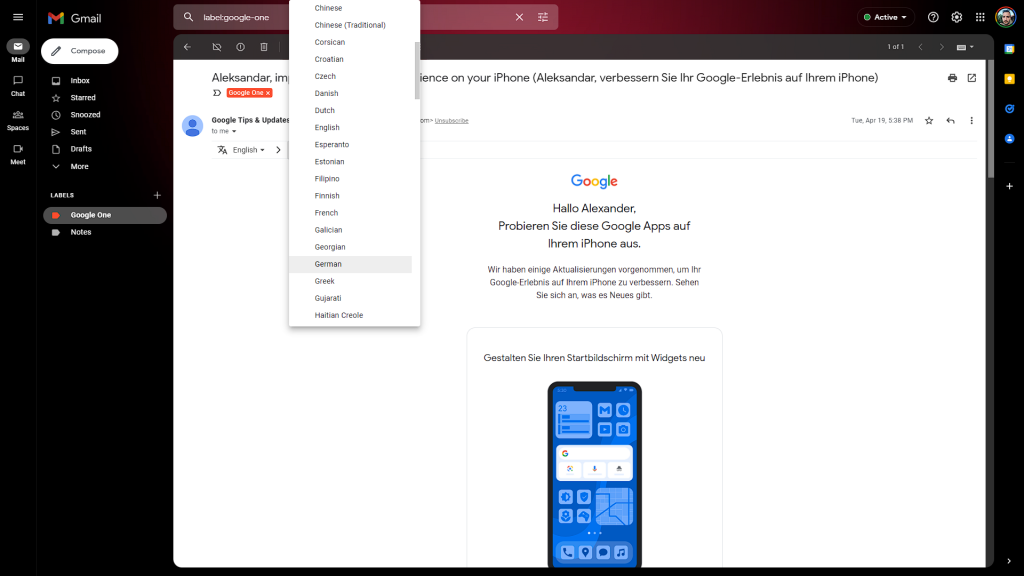
2. Utilisez Google Traduction dans Gmail sur Android et iOS
Les choses ne sont malheureusement pas aussi simples sur Android et iOS. Sur Android, vous pouvez sélectionner le corps du texte dans l'e-mail, puis appuyer sur Traduire dans le menu contextuel. Une superposition devrait apparaître où vous pouvez choisir les langues. Vous pouvez également toujours copier et coller le texte de Gmail vers Google Translate, ce qui n'est pas exactement la définition de la commodité.
Une autre option consiste à utiliser la fonction Tap to Translate qui fonctionne en arrière-plan et peut traduire le contenu de n'importe quelle source. Pour l'activer, ouvrez Google Traduction, appuyez sur l'image du compte en haut et ouvrez Paramètres. Après cela, ouvrez Appuyez pour traduire et activez cette fonctionnalité. Vous pouvez également le faire coller en arrière-plan avec l'icône flottante (bulle) et activer la traduction automatique pour tout le texte copié.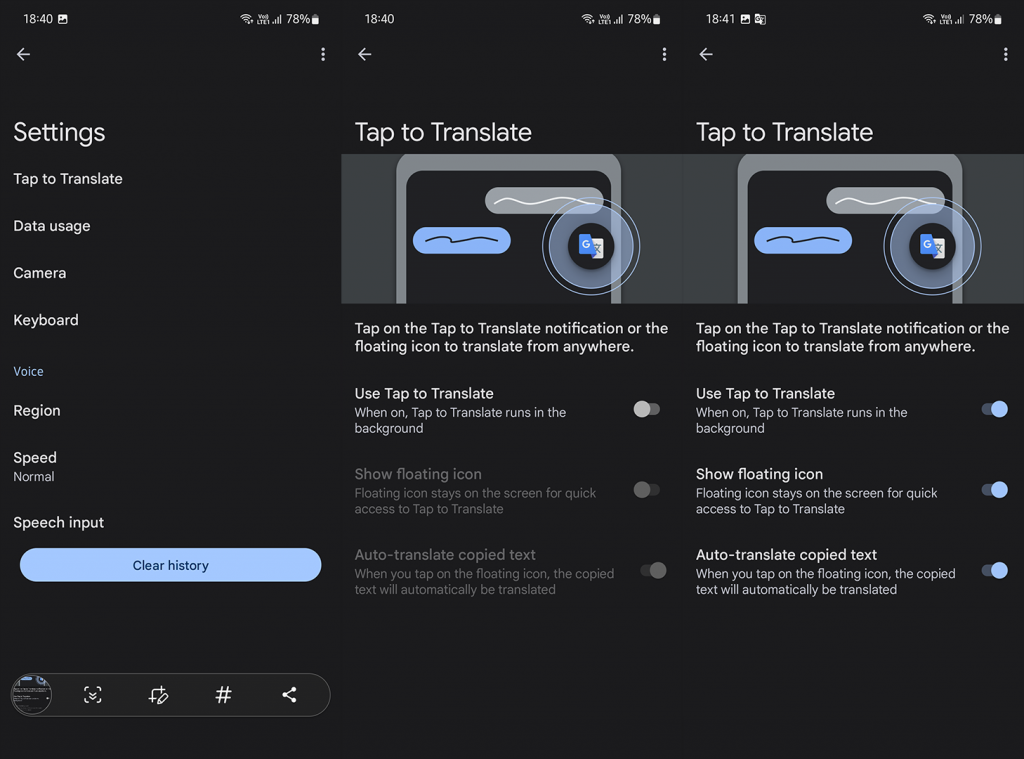
L'approche est un peu différente sur iOS. Vous pouvez sélectionner le texte et utiliser Traduire, mais il manque le nombre de langues prises en charge. Ce service est assez limité par rapport à Google Translate mais les langues les plus courantes sont disponibles. Ainsi, soit vous utilisez Traduire dans le menu contextuel lorsque vous sélectionnez le texte, soit vous téléchargez Google Traduction et copiez-collez le contenu.
Sur cette note, nous pouvons conclure cet article. Merci d'avoir lu et n'oubliez pas de nous faire part de vos réflexions. Existe-t-il d'autres moyens de traduire vos e-mails avec ou sans Google Traduction ? Dites-nous dans la section commentaires ci-dessous.
Si le solde Google Play continue d
Résolvez l’erreur 94 Échec du chargement de Hulu sur un PC Windows 10 ou une Xbox One grâce à nos solutions efficaces pour corriger le code d
Apprenez à corriger le code d
Si vous avez une image, une vidéo ou un fichier qui accompagne une note, apprenez à les insérer facilement dans OneNote grâce à notre guide étape par étape !
Obtenez des solutions pour corriger l
Apprenez à citer des sources et à créer une bibliographie dans Google Docs de manière efficace. Suivez ces étapes simples pour améliorer la qualité de vos travaux.
Suivez ici tous les correctifs possibles pour résoudre l
Résolvez le problème lorsque les fonctionnalités de jeu ne sont pas disponibles pour le bureau Windows ou l
Découvrez comment exporter vos messages de chat Discord. Apprenez les meilleures méthodes, y compris l
Obtenez des détails complets sur l'erreur de tête d'impression manquante ou défaillante. Essayez les meilleurs correctifs pour résoudre l'erreur de tête d'impression manquante ou en échec de HP Officejet.
![[RESOLU] Comment corriger lerreur Hulu 94 sur Windows 10 et Xbox One ? [RESOLU] Comment corriger lerreur Hulu 94 sur Windows 10 et Xbox One ?](https://luckytemplates.com/resources1/c42/image-2767-1001202432319.png)
![[7 solutions testées] Correction du code derreur 0xc000017 sur Windows 10 [7 solutions testées] Correction du code derreur 0xc000017 sur Windows 10](https://luckytemplates.com/resources1/images2/image-8976-0408150639235.png)

![[RÉSOLU] Comment réparer Discord en changeant davatar trop rapidement ? [RÉSOLU] Comment réparer Discord en changeant davatar trop rapidement ?](https://luckytemplates.com/resources1/images2/image-5996-0408150905803.png)

![CORRIGÉ : Erreur de VIOLATION DE LICENCE SYSTÈME dans Windows 10 [10 CORRECTIONS FACILES] CORRIGÉ : Erreur de VIOLATION DE LICENCE SYSTÈME dans Windows 10 [10 CORRECTIONS FACILES]](https://luckytemplates.com/resources1/images2/image-4999-0408150720535.png)


![Correction de lerreur Tête dimpression manquante ou défaillante sur les imprimantes HP [8 astuces] Correction de lerreur Tête dimpression manquante ou défaillante sur les imprimantes HP [8 astuces]](https://luckytemplates.com/resources1/images2/image-2788-0408151124531.png)